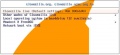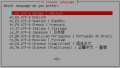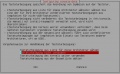Clonezilla
Inhaltsverzeichnis
Allgemein
Clonezilla ist eine kostenlose Software, mit der Abbilder von Partitionen und Datenträgern erstellt und wieder hergestellt werden können und Datenträger oder Partitionen geklont werden können.
Clonezilla kann man hier als ISO Datei herunterladen:
damit eine CD brennen und den Computer dann von dieser CD booten.
Clonezilla kann einfach über die Tastatur gesteuert werden, meistens nur mit den Pfeiltasten und der Eingabetaste. Die ausgewählten Einträge sind im Menü gewöhnlich rot gekennzeichnet.
Backup mit Clonezilla
Dauer der Aktion ca. 10 Minuten!! Tastatur anschliessen nicht vergessen.
Vorbereitung des Backup Mediums. USB Stick oder Externe USB Festplatte sollte NTFS Formartiert sein, min.4 GB bei Standard Installation von EasyVDR 1.0x.0–max. 30 GB bei EasyVDR 2.x und EasyVDR 3.x
- 01. Mit der Clonezilla CD oder USB Stick den VDR booten. Eine Tastatur muss angeschlossen sein.
- 02. Clonezilla live (Default settings, VGA 800 x 600)Return
- 03. de_DE.UTF8 German / DeutschReturn
- 04. Tastaturbelegung nicht verändernReturn
- 05. Starte ClonezillaReturn
- 06. device – image , arbeitet mit Images von Platten oder PartitionenReturn
- 07. local_dev Lokales Gerät verwenden z.B. Festplatte , USB Stick
- 08. Achtung: Jetzt USB Festplatte oder Stick anschliessen , Return Backup mit Clonezilla
- Nun schauen als was gemountet sdb oder sdf ( erscheint dann als sdb1 bis sdf1 )
- 09. Wohin → sdb1 angeschlossenes USB Festplatte oder USB Stick (Volume Name)
- 10. Sicherung → auf sdb1 USB Festplatte oder USB Stick
- 11. Weiter mit Return
- 12. Beginner Einsteiger - Standard Optionen übernehmenReturn
- 13. saveparts Locale Partition als Image sichern.
- 14. Einen sinnvollen Namen für die Sicherung eingeben z.B.
easyvdr1-img, Return - 15. [x] sda1 mit Leertaste markieren .30 GB Sichern, das ist die Primäre System Partition ( sda6 wären die Medien bzw Aufnahmen, so bei EasyVDR 1.0x.0 Standard Installation, sda5 bei easyVDR 2.0x und 3.0x)
- 16. Überspringe die Prüfung / Reparatur der DateiReturn. Bei Problemen fsck-src-part-y
- 17. Nein , überspringe die ImageprüfungReturn
- 18. Weiter mit Return
- 19.
Wollen sie wirklich weiter machenz für yes auf der Tastatur drücken - 20. Das Image wird nun auf das USB Medium geschrieben. Dauer ca. < 3 Minuten
- 21. Weiter mit Return
- 22. Bei neueren Clonezilla Versionen kann das Backup noch mit einem Passwort gesichert werden.
Danach 1 eingeben oder reboot auswählen für einen Neustart. Die Clonezilla Boot CD wird ausgeworfen. Den USB Stick o. Festplatte kann jetzt abgezogen werden. Der VDR startet neu.
Bilder
Restore mit Clonezilla
- 01. Mit der Clonezilla CD den VDR booten. Eine Tastatur muss angeschlossen sein.
- 02. Clonezilla live (Default Settings VGA 800 x 600 )Return
- 03. de_DE.UTF8 German / Deutschweiter mit Return
- 04. Tastaturbelegung nicht verändernReturn
- 05. Starte ClonezillaReturn
- 06. device – image arbeitet mit Images von Platten oder PartitionenReturn
- 07. local_dev z.B. Festplatte oder USB StickReturn
- 08. Achtung: Jetzt USB Stick oder USB Festplatte anschliessen / Return
- 09. Schauen als was gemountet sdb oder sdf ( erscheint dann als sdb1 oder sdf1 ) Return
- 10. sdb1 oder sdf1 auswählen !!
- 11. Sicherung Return
- 12. Beginner Einsteiger – Standard Optionen übernehmenReturn
- 13. restoreparts Image wieder herstellen.
- 14. Ort und Name der Sicherung z.B.
easyvdr1-imgauswählen, markieren / Return - 15. Ziel: sda1 , Return ( 14 GB Primäre System Partition bei EasyVDR 1.0x.0 )
- 16.
Wollen sie wirklich weiter machen.z für yes auf der Tastatur drücken / Return - 17.
Ich Frage nochmal zur Sicherheit.z für yes auf der Tastatur drücken - 18. Weiter mit Return
- 19. 1 eingeben oder reboot auswählen für einen Neustart / Return
- 20. Die Clonezilla Boot CD wird automatisch ausgeworfen.
Nun kann die CD entnommen und der USB-Stick oder USB Festplatte abgezogen werden.
VDR bootet neu – fertig. Daumen drücken!!
Bilder
Nachtrag
Getestet mit dieser Clonezilla Revision clonezilla-live-20130703-raring-i386.iso und 2.2.3.25 AMD64. Bei Problemen die neuste Version nehmen.
Bei Problemen: Bei Überspringe die Prüfung / Reparatur der Datei hier dann fsck-src-part-y auswählen.
Backup / Restore geht auch von einer SSD !!
Wenn die CD / DVD Laufwerke nach einem Restore nicht mehr laufen. ( EasyVDR 2.x ) Auf der VDR Konsole ( Strg , Alt und F2 ) Passwörter 3x "easyvdr"
./easyvdr_write_cd_rules by-id ausführen. Die Datei easyvdr_write_cd_rules.txt
im Anhang nach /home/easyvdr kopieren und Endung .txt entfernen.
Ab EasyVDR 2.1.1 und 3.0 ,3.5 und 4.x bitte mit ./easyvdr-fixes-ubuntu_cd-rules by-id die Laufwerke wieder einbinden. Zu finden in /usr/share/easyvdr/setup. Wer ganz sicher gehen will sollte sich die Datei 70-persistent-cd.rules zu finden in /etc/udev/rules.d/ vor einem Backup extern sichern und nach einen Restore wieder zurück kopieren.
Wer mit Tonausgabe Pulseaudio ( in EasyVDR 2.5, 3.0, 3.5 und 4.x ) arbeitet sollte nach einem Restore wenn kein Ton zuhören ist.
Das Toolmenu fuer easyVDR ausführen und im easyVDR Setup das AudioVideo_out / Audio fuer Pulsaudio noch mal durch gehen.
Stand 02.05.2019
mfG Oberlooser
Links
- Clonezilla Download
- gute Erklärung, wie ein Image zu erstellen ist: http://subsetlines.files.wordpress.com/2011/10/clonezilla.pdf